رفع مشکل عدم اجرای Virtualization Station در QNAP : راهنمای جامع و کاربردی
مدیریت خطای Virtualization Station Not Starting در QNAP
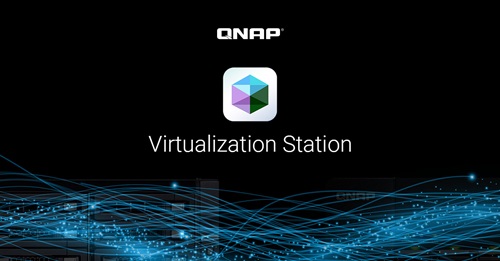
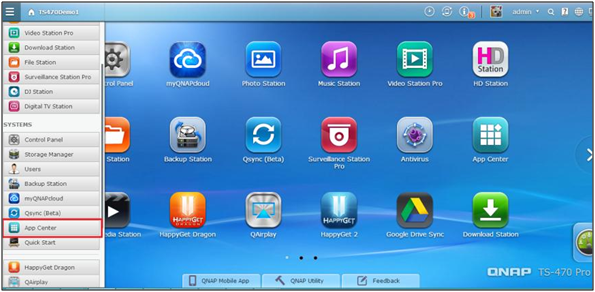
استفاده از QNAP NAS امکانات گسترده ای مانند راه اندازی ماشین های مجازی را از طریق Virtualization Station برای کاربران فراهم می کند. اما گاهی اوقات با مشکلاتی مثل Virtualization Station Not Starting روبرو می شویم. در این مقاله قدم به قدم به نحوه رفع این مشکل می پردازیم. پس اگر با این خطا مواجه هستید با ما همراه باشید!
آشنایی با Virtualization Station و نقش آن
Virtualization Station به کاربران اجازه می دهد تا ماشین های مجازی را مستقیماً روی NAS خود اجرا کنند. این ویژگی برای کسب وکارها و حتی کاربران خانگی که نیاز به راه اندازی چندین سیستم عامل بر روی سخت افزار مشترک دارند بسیار مفید است. اما خطای Virtualization Station Not Starting می تواند مانع بهره برداری کامل از این ویژگی شود.همچنین میتوانید جهت استعلام قیمت qnap از شرکت فرابرد رایانه هوشمند آریانا نماینده رسمی کیونپ در ایران با شماره تماس 02191097707 در ارتباط باشید.
دلایل رایج بروز خطای Virtualization Station Not Starting
این خطا می تواند به دلایل مختلفی رخ دهد از مشکلات نرم افزاری گرفته تا ناسازگاری های سخت افزاری و اشکالات تنظیماتی. در ادامه به برخی از دلایل رایج می پردازیم :
- عدم به روزرسانی نرم افزار : نسخه های قدیمی Virtualization Station ممکن است با مشکلات اجرایی مواجه شوند.
- کمبود منابع سیستمی : مانند حافظه RAM و پردازنده که نیازهای اجرایی Virtualization Station را تأمین نمی کنند.
- تنظیمات نادرست شبکه : شبکه یا آدرس IP که برای Virtualization Station تنظیم شده است ممکن است مشکل داشته باشد.
- فایل های خراب یا ناقص : برخی از فایل های سیستم یا فایل های مربوط به Virtualization Station ممکن است خراب شده باشند.
- ناسازگاری با به روزرسانی های جدید سیستم عامل QNAP : برخی از آپدیت ها ممکن است با ورژن فعلی Virtualization Station ناسازگار باشند.
روش های رفع خطای Virtualization Station Not Starting
۱. بررسی و به روزرسانی سیستم عامل و برنامه ها
ابتدا اطمینان حاصل کنید که نسخه Firmware و Virtualization Station شما به آخرین نسخه به روزرسانی شده است. برای این کار :
- به App Center در QNAP وارد شوید و Virtualization Station را انتخاب کرده و از به روزرسانی مطمئن شوید.
- همچنین از منوی تنظیمات Firmware NAS خود را به روزرسانی کنید. این به روزرسانی ها معمولاً شامل اصلاحاتی برای حل مشکلات اجرایی هستند.
۲. بررسی وضعیت منابع سیستمی
سیستم شما باید منابع کافی برای اجرای Virtualization Station داشته باشد. برای بررسی :
- Memory Usage و CPU Usage را چک کنید. اگر میزان مصرف بالا است ممکن است به کاهش تعداد برنامه های اجرایی یا ارتقاء RAM نیاز داشته باشید.
۳. بررسی تنظیمات شبکه
تنظیمات شبکه یکی از اصلی ترین دلایل بروز مشکلات اجرایی Virtualization Station است :
- اطمینان حاصل کنید که آدرس IP و DNS به درستی تنظیم شده اند.
- از DHCP استفاده کنید یا یک آدرس IP استاتیک به Virtualization Station اختصاص دهید تا از بروز تداخلات شبکه جلوگیری شود.
۴. ریستارت سرویس های QNAP
گاهی اوقات ریستارت کردن سرویس های QNAP به حل مشکلات اجرایی کمک می کند :
- به Control Panel بروید و سرویس Virtualization Station را خاموش و سپس روشن کنید.
- در صورت نیاز QNAP NAS را نیز یک بار ریستارت کنید تا سرویس ها به درستی بارگذاری شوند.
۵. چک کردن دسترسی به فضای ذخیره سازی
کمبود فضای ذخیره سازی یکی دیگر از مشکلات رایج در اجرای Virtualization Station است :
- به Storage & Snapshots بروید و وضعیت فضای ذخیره سازی را بررسی کنید.
- اگر فضای کافی ندارید برخی از فایل های غیرضروری را حذف کنید یا ظرفیت درایو را افزایش دهید.
۶. بازنشانی Virtualization Station
اگر مشکل همچنان باقی ماند ممکن است نیاز به بازنشانی تنظیمات Virtualization Station داشته باشید. برای این کار :
- به App Center بروید برنامه Virtualization Station را حذف و مجدداً نصب کنید.
- توجه داشته باشید که این کار باعث حذف تمامی ماشین های مجازی ذخیره شده می شود بنابراین قبل از حذف از آنها پشتیبان گیری کنید.
۷. چک کردن لاگ ها
بررسی لاگ ها می تواند سرنخ های خوبی برای شناسایی مشکل به شما بدهد :
- به System Logs در بخش Control Panel مراجعه کرده و هر گونه پیام خطا یا هشدار را بررسی کنید.
پیشنهادات جانبی برای بهبود عملکرد Virtualization Station
- ارتقاء سخت افزاری : اگر از نسخه های قدیمی تر QNAP NAS استفاده می کنید ارتقاء RAM و پردازنده می تواند عملکرد Virtualization Station را بهبود ببخشد.
- استفاده از SSD : استفاده از SSD به عنوان حافظه مجازی سرعت بارگذاری و دسترسی به داده ها را افزایش می دهد.
جدول راهکارها و مشکلات احتمالی
| مشکل | راهکار پیشنهادی |
| نسخه قدیمی Virtualization Station | به روزرسانی برنامه از App Center |
| کمبود منابع سیستمی | کاهش برنامه های در حال اجرا یا ارتقاء RAM |
| تنظیمات نادرست شبکه | بررسی و اصلاح آدرس IP و DNS |
| فضای ناکافی ذخیره سازی | حذف فایل های غیرضروری یا ارتقاء فضای ذخیره سازی |
| مشکلات سیستم عامل | به روزرسانی Firmware |
نتیجه گیری
مشکلات اجرایی Virtualization Station در QNAP می تواند چالش برانگیز باشد اما با طی کردن مراحل بالا به راحتی می توانید این مشکلات را رفع کنید. پشتیبان گیری منظم از ماشین های مجازی و به روزرسانی دوره ای نرم افزارها می تواند از بروز مشکلات آتی جلوگیری کند.
پرسش و پاسخ متداول
چرا پس از به روزرسانی QNAP Virtualization Station کار نمی کند؟ گاهی اوقات نسخه جدید سیستم عامل با نسخه قدیمی Virtualization Station ناسازگار است. مطمئن شوید که Virtualization Station و سیستم عامل هر دو به آخرین نسخه به روزرسانی شده اند.
آیا می توانم از NAS قدیمی خود برای اجرای ماشین های مجازی سنگین استفاده کنم؟ بسته به مقدار RAM و CPU اجرای ماشین های مجازی سنگین ممکن است برای NAS قدیمی مشکل باشد. پیشنهاد می شود در صورت امکان NAS خود را ارتقاء دهید.
آیا ریستارت کردن NAS تمامی اطلاعات ماشین های مجازی را پاک می کند؟ خیر ریستارت کردن NAS فقط سرویس ها را ریستارت می کند و به داده ها آسیبی نمی رساند.
آیا شما به دنبال کسب اطلاعات بیشتر در مورد "رفع مشکل عدم اجرای Virtualization Station در QNAP : راهنمای جامع و کاربردی" هستید؟ با کلیک بر روی تکنولوژی, کسب و کار ایرانی، به دنبال مطالب مرتبط با این موضوع هستید؟ با کلیک بر روی دسته بندی های مرتبط، محتواهای دیگری را کشف کنید. همچنین، ممکن است در این دسته بندی، سریال ها، فیلم ها، کتاب ها و مقالات مفیدی نیز برای شما قرار داشته باشند. بنابراین، همین حالا برای کشف دنیای جذاب و گسترده ی محتواهای مرتبط با "رفع مشکل عدم اجرای Virtualization Station در QNAP : راهنمای جامع و کاربردی"، کلیک کنید.




خیلی جالبه که بعد از آپدیت جدید QNAP دیگه نمی تونم Virtualization Station رو باز کنم! دقیقا مطابق راهنما عمل کردم ولی هنوز مشکل پا بر جاست. کسی اینجا راهکار دیگه ای داره؟
این آموزش عالی بود! بعد از به روزرسانی سیستم عامل مشکل راه اندازی حل شد. فقط باید حواسم باشه که مرتب سیستم رو به روز نگه دارم. پیشنهاد می کنم به کسانی که هنوز این کار رو نکردن حتماً این رو امتحان کنن.
کسی تونسته این مشکل رو بدون حذف برنامه و از دست دادن دیتاهاش حل کنه؟ من کلی دیتا دارم که نمی خوام پاک بشه و اصلا دوست ندارم دوباره از اول شروع کنم.
من هم مشکل مشابه دارم. هر بار که Virtualization Station رو روشن می کنم فقط روی صفحه بارگذاری می مونه و جلو نمی ره. یکی از دوستان گفته بود با نصب دوباره حل میشه ولی واقعا نمی خوام دیتاها رو از دست بدم. راه حل بهتری نیست؟
به نظرم خیلی از مشکلات با ریستارت کردن خود NAS حل میشه. من این روش رو امتحان کردم و جواب داد فقط توجه کنید قبلش از همه چیز بکاپ بگیرید.